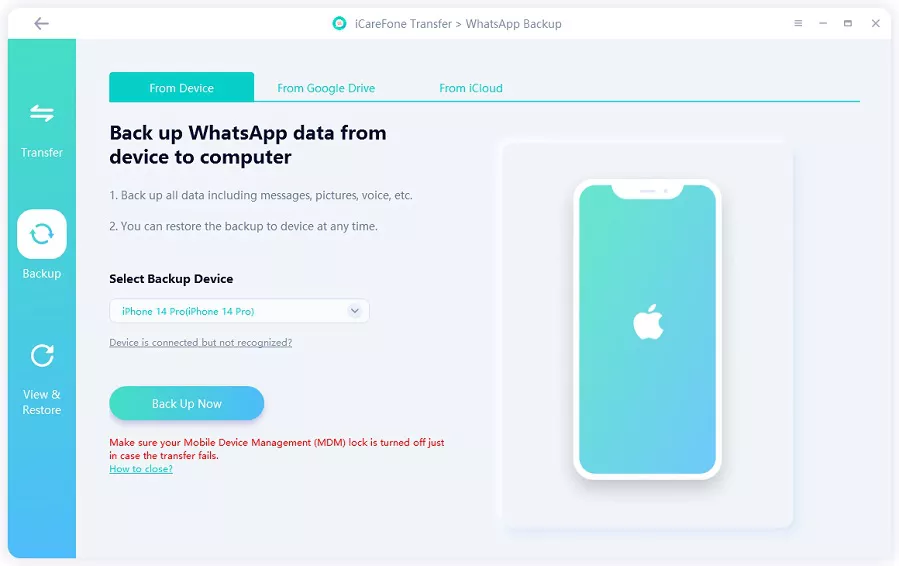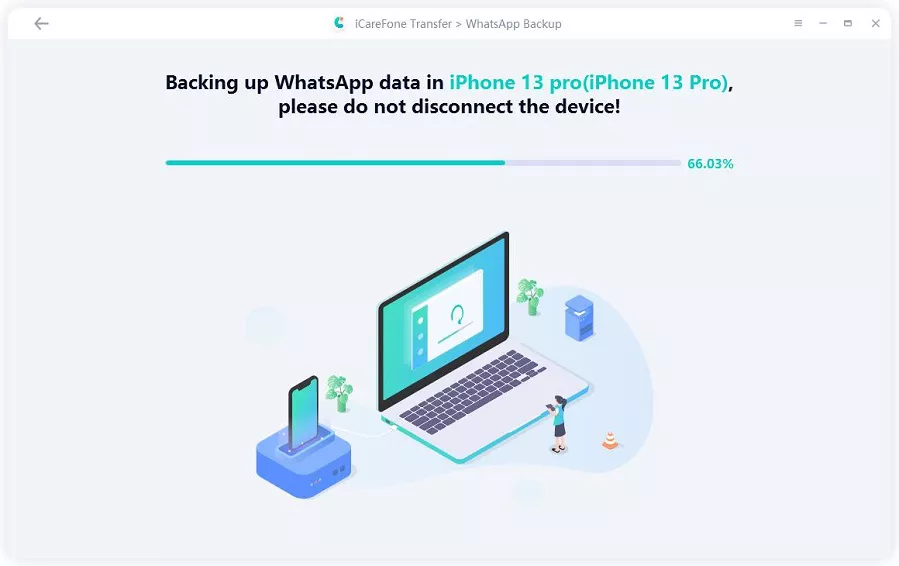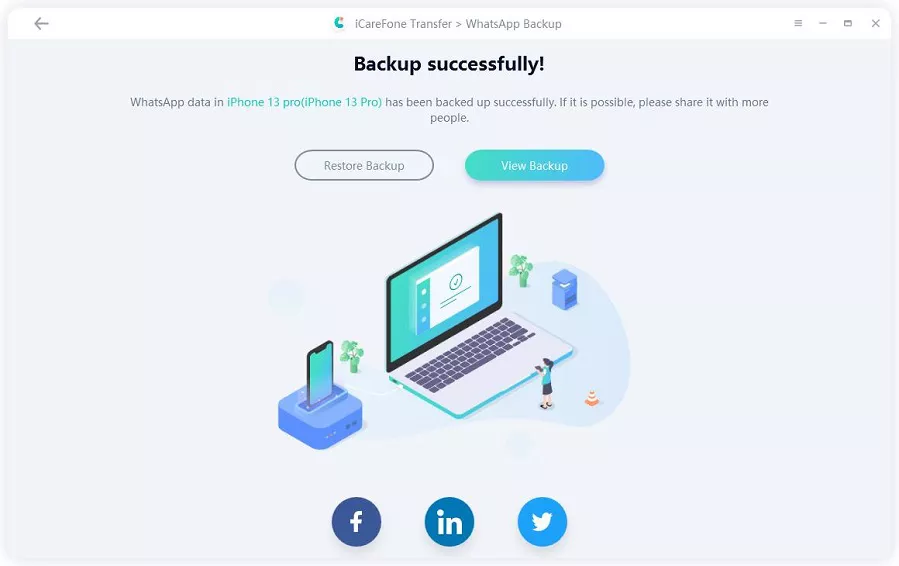[Le dernier correctif] Les messages WhatsApp ne livreront pas le problème

Rencontrez-vous des difficultés à transmettre vos messages WhatsApp ? Vous vous demandez pourquoi certains messages restent non délivrés malgré une connexion Internet stable ? Cet article vise à explorer les raisons possibles des problèmes de livraison des messages WhatsApp et à proposer des solutions pratiques pour les résoudre.
1. Pourquoi mes messages WhatsApp ne parviennent-ils pas ?
Si vos messages WhatsApp ne parviennent pas, il peut y avoir plusieurs raisons à ce problème. Il est essentiel d'étudier les causes possibles pour comprendre pourquoi ce problème se produit. Voici quelques raisons potentielles pour lesquelles vos messages WhatsApp peuvent ne pas être livrés :
un… Connexion Internet
WhatsApp souhaite une connexion Internet active, soit via les données mobiles, soit via Wi-Fi. Si vous ne disposez pas d'une connexion Internet stable ou si vous vous trouvez dans une zone avec une mauvaise couverture réseau, vos messages risquent de ne pas pouvoir atteindre les serveurs WhatsApp.
un… Connexion Internet du destinataire
De même, si la personne à qui vous essayez d’envoyer un message ne dispose pas d’une connexion Internet fiable, son appareil ne pourra pas recevoir les messages.
un… Panne de serveur
Les serveurs de WhatsApp peuvent connaître des pannes ou des problèmes temporaires, entraînant des retards dans la livraison des messages. S'il y a des problèmes de serveur, vous pouvez rechercher des mises à jour sur la page de statut officielle de WhatsApp ou sur les réseaux sociaux.
un… Blocage des contacts
Si la personne à qui vous essayez d'envoyer un message vous a bloqué sur WhatsApp, vos messages ne lui seront pas transmis. Au lieu de cela, vous pourriez voir une seule coche à côté du message, indiquant qu'il a été envoyé mais non remis.

un… Problèmes d'application ou d'appareil
Parfois, l'application WhatsApp peut présenter des bugs ou des conflits qui empêchent la transmission des messages. Vérifiez si votre application est à jour et redémarrez votre smartphone pour déterminer si le problème persiste.
un… Suspension de compte
Si vous enfreignez les conditions de service ou les directives de la communauté de WhatsApp, votre compte pourrait être suspendu, entraînant des problèmes de livraison des messages.
un… Faible stockage du téléphone
S'il reste très peu d'espace de stockage sur votre appareil, cela peut affecter les performances de l'application et entraîner des problèmes de livraison des messages.
un… Problème temporaire
Parfois, la technologie peut être imprévisible et un problème temporaire peut être à l’origine du problème. Dans de tels cas, attendre un certain temps ou redémarrer l'application peut résoudre le problème.
2. Comment réparer les messages WhatsApp qui ne sont pas livrés ?
Si vous êtes confronté au problème de non-livraison des messages WhatsApp, vous pouvez suivre ces étapes détaillées pour dépanner et résoudre le problème :
Méthode n°1 : vérifier la connexion Internet
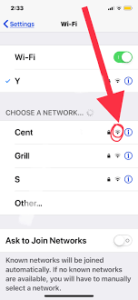
Assurez-vous que votre connexion Internet est active et fiable. Vérifiez si vous êtes connecté au Wi-Fi ou aux données mobiles. Si vous vous trouvez dans une zone où la couverture réseau est faible, envisagez de vous déplacer vers un endroit offrant une meilleure réception.
Méthode n°2 : redémarrez WhatsApp et votre appareil
Fermez complètement l'application WhatsApp et rouvrez-la. De plus, essayez de redémarrer votre appareil pour actualiser le système et résoudre tout problème temporaire susceptible d'affecter la livraison des messages.
Méthode n°3 : mettre à jour WhatsApp
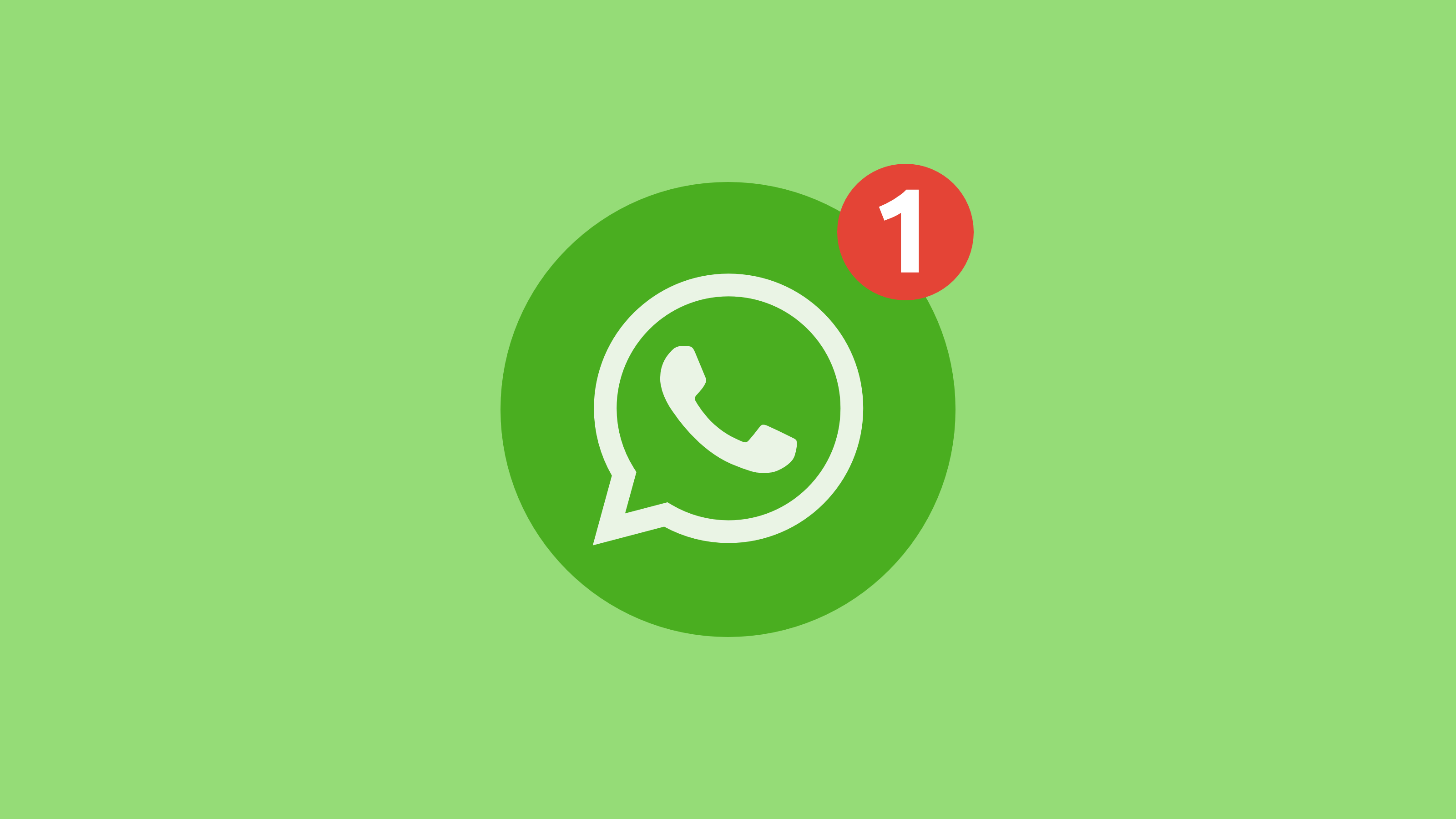
Vérifiez si des mises à jour sont disponibles pour WhatsApp dans l'App Store (Google Play Store pour Android ou App Store pour iOS). Les versions obsolètes peuvent contenir des bogues susceptibles d'interférer avec la livraison des messages. Installez la dernière mise à jour si disponible.
Méthode n°4 : Vérifiez les coordonnées du destinataire
Assurez-vous d'avoir le numéro de téléphone ou les coordonnées correctes du destinataire. Des fautes de frappe ou des numéros incorrects peuvent entraîner des échecs de livraison des messages.
Méthode n°5 : tester avec d'autres contacts
Envoyez des messages texte à d'autres contacts pour voir si le problème est spécifique à un destinataire particulier ou s'il affecte tous vos contacts. Cela vous aidera à déterminer si le problème vient de votre appareil ou de celui du destinataire.
Méthode n°6 : Vérifier la suspension du compte
Si vous pensez que votre compte WhatsApp pourrait être suspendu, contactez l'assistance WhatsApp pour vous renseigner sur l'état de votre compte. La suspension du compte peut résulter d'une violation des conditions d'utilisation ou des directives de la communauté de WhatsApp.
Méthode n°7 : vérifier l'état de blocage
Si vos messages ne sont systématiquement pas remis à un contact spécifique, il est possible que le destinataire vous ait bloqué. Dans ce cas, vous verrez une seule coche à côté des messages, indiquant qu'ils ont été envoyés mais non remis.
Méthode n°8 : libérer le stockage de l'appareil
Assurez-vous que votre appareil dispose de suffisamment d’espace de stockage disponible. Un stockage faible peut avoir un impact sur les performances des applications, y compris la livraison des messages. Supprimez les fichiers ou applications inutiles pour libérer de l'espace.
Méthode n°9 : réinstaller WhatsApp
Vous pouvez essayer de réinstaller WhatsApp comme dernière option. Pour éviter la perte de données, sauvegardez vos discussions avant de l'utiliser. Réinstallez WhatsApp depuis l'App Store après l'avoir d'abord désinstallé, et le processus de configuration récupérera tout votre historique de communication.
Méthode n°10 : contacter l'assistance WhatsApp
Si aucune des étapes ci-dessus ne résout le problème, contactez l'assistance WhatsApp via leur site Web officiel ou les canaux d'assistance. Fournissez-leur des détails spécifiques sur le problème auquel vous êtes confronté pour une assistance personnalisée.
Si vos messages WhatsApp ne sont pas livrés, suivez ces étapes pour diagnostiquer et résoudre le problème.
3. Conseils utiles : Comment sauvegarder les discussions WhatsApp
Pour sauvegarder le chat WhatsApp à l'aide d'iCareFone Transfer, suivez ces étapes :
Étape 1 : Téléchargez et installez iCareFone Transfer
Télécharger et installer Transfert iCareFone sur votre PC ou Mac. Une fois installé, connectez votre appareil iOS à l'ordinateur à l'aide d'un câble USB compatible. Lorsque vous y êtes invité, faites confiance à l'ordinateur de votre iPhone pour établir une connexion sécurisée.
Étape 2 : Sélectionnez la sauvegarde WhatsApp
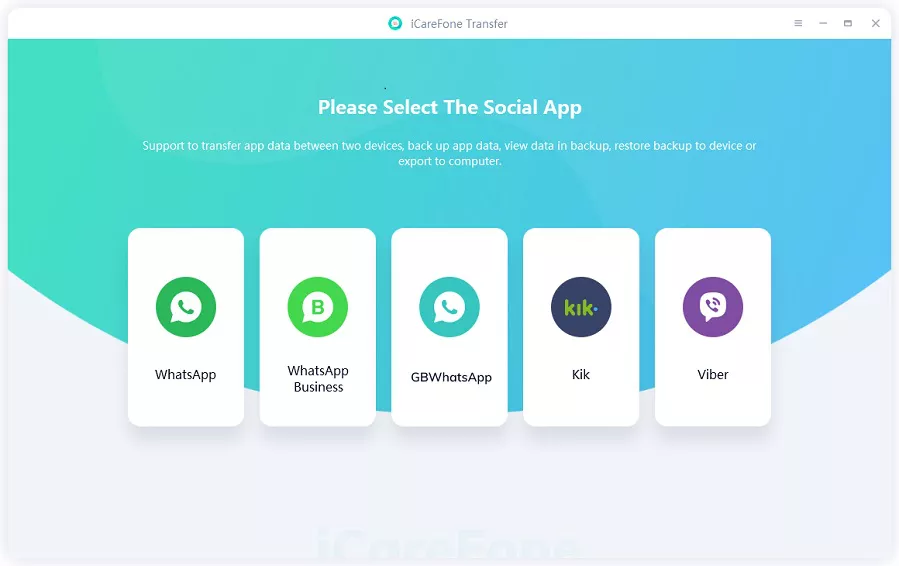
Après avoir connecté votre appareil, lancez iCareFone Transfer. Sur l'interface principale, cliquez sur l'icône « WhatsApp » située dans la barre d'outils latérale. Cela vous mènera à la section de sauvegarde WhatsApp.
Étape 3 : lancer le processus de sauvegarde
Dans la section Sauvegarde WhatsApp, cliquez sur l'option « Sauvegarder ». Le programme affichera alors une liste des appareils connectés à l'ordinateur. Choisissez l'appareil iOS spécifique pour lequel vous souhaitez créer une sauvegarde. Une fois sélectionné, cliquez sur « Sauvegarder maintenant » pour commencer le processus de sauvegarde.
Étape 4 : Attendez la fin de la sauvegarde
Pendant le processus de sauvegarde, le programme commencera à sauvegarder vos données WhatsApp depuis votre iPhone. Le temps nécessaire à l'achèvement de la sauvegarde dépendra de la taille du fichier de sauvegarde et de la vitesse de votre ordinateur et de votre appareil. Il est essentiel de ne pas déconnecter votre iPhone de l'ordinateur pendant ce processus pour éviter toute perte ou corruption de données.
Étape 5 : Sauvegarde réussie
Une fois le processus de sauvegarde terminé, une notification apparaîtra vous informant que vos données WhatsApp ont été sauvegardées sur votre Mac. À ce stade, vous avez la possibilité de consulter la sauvegarde ou de l'exporter pour la conserver.
En suivant ces étapes, vous pouvez facilement sauvegarder votre discussion WhatsApp en utilisant Transfert iCareFone et assurez-vous que vos messages et médias importants sont stockés en toute sécurité sur votre ordinateur. N'oubliez pas de sauvegarder régulièrement vos données WhatsApp pour vous protéger contre toute perte accidentelle de données ou tout problème d'appareil.
4. Conclusion
Si vous rencontrez des problèmes de non-livraison des messages WhatsApp, plusieurs facteurs doivent être pris en compte. Pour résoudre le problème, vous pouvez suivre un processus de dépannage détaillé. Si le problème persiste après cela, vous pouvez soit réinstaller WhatsApp, soit contacter l'assistance WhatsApp pour obtenir de l'aide. De plus, il est essentiel de sauvegarder régulièrement vos discussions WhatsApp à l'aide d'outils tels que Transfert iCareFone pour protéger vos données importantes.